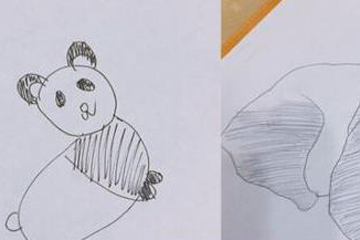很多iPhone用户不小心删除了微信聊天记录,那么应该如何恢复呢?我们通过这篇文章为您详细介绍一下,一起来看看吧!
第一步,将手机上的微信数据文件备份到电脑本地。
您需要使用“iTunes”工具备份微信数据。百度搜索“iTunes”并下载。下载并安装。备份过程非常简单。首先通过USB数据线连接电脑和手机,然后运行iTunes工具。接下来的步骤如下:
(1) 单击顶部工具栏中的手机图标按钮
(2)点击“摘要”节点
(3)选择备份到“本电脑”(一定不要勾选“加密iPhone备份”选项)
(4)点击“立即备份”按钮开始备份手机数据
(5)如果弹出备份确认对话框,请点击“不备份应用程序按钮”(部分手机会自动跳过此步骤)
备份通常不会花费太长时间,因此请耐心等待。当上面的蓝色进度条到达终点时,就表示结束了。备份成功后,“立即备份”按钮下方会显示最近的备份时间。
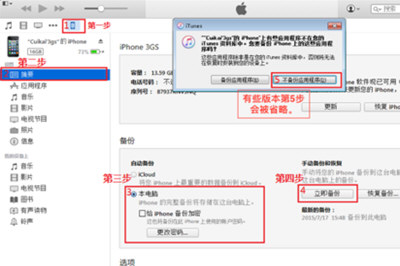
第二步,使用微信恢复软件工具恢复微信数据。
运行下图中的微信恢复工具MMRecovery,然后执行微信恢复向导。在如下图右侧的快速恢复入口中,点击“苹果微信恢复”按钮,弹出“微信恢复向导”对话框。
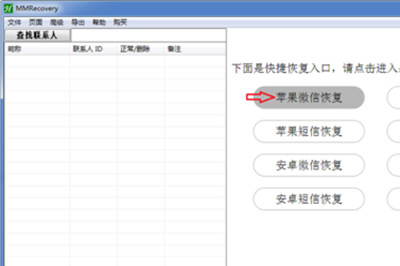
第三步:一键导出微信数据文件
在“微信恢复向导”对话框中,点击下图中的“一键导出微信数据文件”按钮,即可导出微信数据文件。
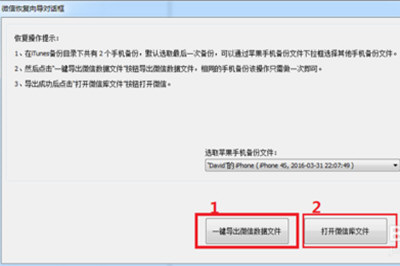
第四步:打开微信数据库文件
在“微信恢复向导”对话框中,点击上图中的“打开微信库文件”按钮。弹出选择微信用户对话框,如下图所示。然后双击下面列表中的微信用户,即可查看双击的微信用户的聊天记录。
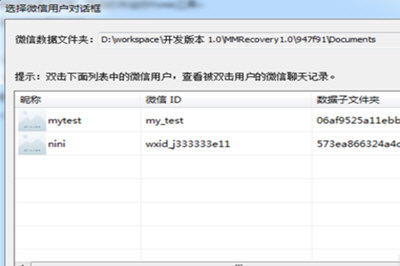
第五步:查看用户聊天记录
双击左侧微信用户,右侧会显示当前用户的聊天信息。下图红框中的“5”表示已恢复的已删除聊天记录条数。
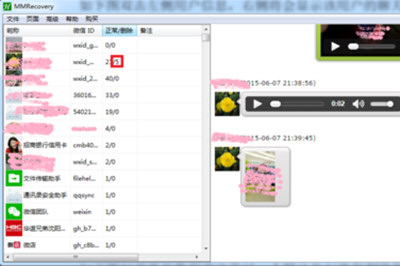
好了,以上就是小编为大家介绍的关于“苹果微信聊天记录恢复”的全部内容了,希望能够对您有所帮助。